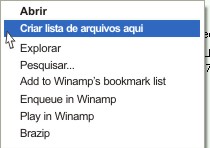|
Blogs:
Blog by Dani
Cave Canem DAUS Blog Do Sussurro ao Grito Idade da Pedra Literatus Mania de intimidade Mar de Palavras Maré Modéstia Suprema Rumores da Crise Sentir é um fato
 (Selo que concedo aos blogs que admiro) Visitantes:
|
sexta-feira, 6 de janeiro de 2006
O segundo post do ano é feito de dicas, tá bom? A maioria aprendi com o Piropo, um cara muito bom, tanto no sentido lato quanto no sentido estrito da palavra. No final, algumas sugestões de links. Então vamos lá, que 2006 já começou! 1. Como criar uma lista dos arquivos de uma pasta. Acontece que às vezes tem alguém que quer imprimir a lista dos arquivos que tem no computador e não sabe como fazer isso. A relação de músicas de uma pasta, por exemplo. Tudo bem que tem alguns programinhas que ajudam a fazer isso, mas essa dica permite - num clique do mouse - relacionar todos os arquivos de uma pasta num arquivo de texto para depois você imprimir, mandar mandar por e-mail ou fazer um quadro pra pregar na parede :) . É assim, ó:
2. NÃO para todos. Às vezes você não inventa de copiar um monte de arquivos para uma pasta que já tem outro montão de arquivos? Então. Você sabe que, se lá já existir um arquivo com o mesmo nome de um arquivo que você quer copiar, o Windows não te pergunta se você quer sobrescrever, não é? Então. Legal, pois isso evita que você apague sem querer um arquivo diferente só porque ele tem um mesmo nome que outro. E se você quiser mesmo sobrescrever o arquivo existente, o Windows não te dá as opções de responder SIM ou SIM PRA TODOS? Então. Mas, ao contrário, se você não quiser preservar o arquivo e não gravar sobre ele, o Windows te dá a opção NÃO, mas NÃO TE DÁ a opção NÃO PARA TODOS? Você que pensa! É SÓ APERTAR A TECLA SHIFT ENQUANTO CLICA EM NÃO, QUE O NÃO TERÁ O MESMO EFEITO DE NÃO PARA TODOS, sem precisar ficar apertando NÃO toda hora que aparecer um arquivo de mesmo nome. Tchau. 3. Mesclando versões de um documento. Isso acontece muito comigo e eu não sabia desse troço. É o seguinte, dois pontos. Ás vezes você trabalha em cima de um texto ou um documento em duas máquinas diferentes, ou um mesmo documento é trabalho por pessoas distintas. Então. Chega um momento em que tem dois ou mais documentos quase iguais e não sabe o que foi ou não mexido. Versões mais recente do Word facilitam horrores a comparação entre dois trabalhos. Para isso, abra uma das versões do documento, vá em FERRAMENTAS > COMPARAR E MESCLAR DOCUMENTOS. Não abriu uma janela? Então. Localize a outra versão do documento e clique no botão MESCLAR. Continua explicando Piropo:
"Você verá, como por milagre, abrir-se um novo documento que não somente corresponde à síntese das duas versões como traz destacado em vermelho os trechos que foram inseridos (sublinhados) e removidos (tachados) da primeira versão. E se você clicar com o botão direito em cada destaque poderá aceitar ou rejeitar cada inclusão ou exclusão. Só isso já é uma ajuda e tanto. Mas tem mais: com o novo documento abre-se a barra de ferramentas ?Revisão? que permite, entre outras coisas, abrir o ?Painel de revisão?, onde aparecem apenas os elementos que diferem em ambas as versões e no qual, também clicando sobre eles com o botão direito, você pode decidir se inclui ou exclui cada alteração. Se você está com duas versões do mesmo documento de texto em mãos e se sente como se estivesse perdido em um labirinto, essa função será a ajuda que você precisa para encontrar a saída. Bom proveito." Brigado, Piropo.
4. O significado das palavras no Essa é legal. Se você for no site do Google (ou na barra de ferramentas Google, se você tem instalada) e digitar "define: " (desse jeito aí, mas sem as aspas) e depois digitar uma palavra cuja definição você está procurando, o Google vai te oferecer várias, em português e, se você quiser, em outros idiomas (se ele encontrar, lógico). Como eu não conheço bem o sentido da palavra "amor", resolvi procurar. Veja o que encontrei:
"Palavra de quatro letras, duas vogais, duas consoantes e dois idiotas." Vê se pode um negócio desse, meu amor! 5. Acabando com relatório de erros Pra você acabar com aquele negócio de ficar aparecendo uma janela pedindo se você quer enviar o relatório para a Microsoft toda vez que o computador apresenta um erro, faça o seguinte, dois pontos. Vá com o botão direito em MEU COMPUTADOR > PROPRIEDADES > PROPIEDADES DO SISTEMA. Na aba AVANÇADO entre em RELATÓRIO DE ERROS. Aí aparece algumas opções. Sabe o que você faz? fala para meus leitores, Piropo:
"...A [opção] mais radical é marcar o botão de rádio ?Desativar relatório de erros?, desmarcar a caixa ?Notificar-me quando ocorrerem erros críticos? e nunca mais ser incomodado. Mas eu sugiro deixar a caixa marcada, já que uma ou outra notificação de quando em vez não incomoda tanto e afinal, erros críticos são potencialmente perigosos para a saúde de seu sistema. Outra possibilidade é manter o botão ?Ativar relatório de erros? marcado e desmarcar uma das caixas, ?Sistema operacional Windows? ou ?Programas? e ser incomodado apenas nos casos selecionados. Finalmente, se há um determinado programa que costuma lhe aborrecer com maior freqüência e você quer se livrar apenas do incômodo provocado por ele, pode clicar no botão ?Escolher programas? e adicioná-lo à lista dos programas cujos erros não serão relatados. Como você vê, não somente a coisa é simples como também há opções para todos os gostos. Bom proveito." 6. Como fazer para guardar e-mails do Outlook? Existem várias formas de fazer o backup do Outlook, mas uma bem simples é usar um program gratuito da própria Microsoft. Pode-se baixá-lo daqui |, e aqui tem um cursinho de como fazer isso, também da Microsoft. 7. Arquivo protegido do Word Se por acaso cair em suas mãos um arquivo Word que é protegido contra alterações, basta abri-lo com o Wordpad do próprio Windows que as proteções vão pras cucuia. E se você salvá-lo com o WordPad no formato RTF, pode abri-lo novamente depois com o Word, que ele já não terá mais nenhuma proteção, coitado. 8. Licas de Dinks, digo, dicas de links: a) Esculturas do australiano Ron Mueck. Aperte a tecla F11 (tela cheia) para ver melhor (para voltar à tela vazia rsrs, é só apertar a tecla F11 de novo). b) Um vídeo legal de pegadinha de um comediante de rua c) Um site de jogos arcade bem bom. bim bum, plim, plém, boing, boooomm. d) Um jogo de mini-golf. Pode jogar, não é ilegal, é bem legalzim. e) Olhem esse outro mágico de rua japonês. Como esse filho duma égua conseguiu fazer aquilo? Eu hein!!! f) Vai me dizer que você não quer relaxar com um show de guitarra solo, ou sons da natureza, de animais ou de pessoas? Fala sério! Eu quero! Tchau.
|
Não falo de mim,
nos cartões abaixo para ver os diálogos. imagens: Kim Anderson textos: kali
| ||||||||||||||||||||||||||||||||||||||||||||||||||||||||||||||||||||||||||||||||||||||||||||||||||||||||||||||||||||||||||||||||||||||||||||||||||||||||||||||||||||||||||||||||||||||||||||||||||||||||||||||||||||||||||||||||||||||||||||||||||||||||||||